Como salvar vídeos do Snapchat
Publicados: 2020-11-19O Snapchat é uma ótima plataforma para enviar vídeos e fotos discretos e cronometrados para amigos e familiares. Você pode compartilhar cenas espontâneas e mensagens importantes, sabendo que o conteúdo que você compartilha não pode ser salvo a menos que você permita.
Infelizmente, isso nem sempre é uma coisa boa, especialmente se você deseja salvar um vídeo do Snapchat. Se você quiser saber como salvar vídeos do Snapchat, precisará estar ciente de algumas limitações. Este guia tem tudo o que você precisa saber sobre como salvar vídeos do Snapchat.

Você pode salvar vídeos do Snapchat?
É possível salvar vídeos do Snapchat, dependendo da fonte. Se você mesmo criou os vídeos, pode exportá-los para o rolo da câmera para mantê-los indefinidamente e usá-los fora da plataforma. Isso funciona para dispositivos Android e iPhone.
Você também pode exportar vídeos recebidos de outros usuários, mas somente se eles enviarem os vídeos como anexos em um chat de texto do Snapchat. Você não pode salvar vídeos do Snapchat curtos, cronometrados e em tela cheia no próprio aplicativo. Você também não pode salvar vídeos que aparecem como parte da história do Snapchat de um usuário.
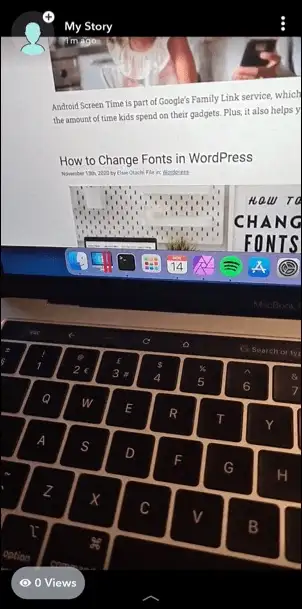
Você só pode salvar esses vídeos fazendo uma captura de tela ou uma gravação de tela usando um aplicativo de gravação de tela móvel. No entanto, tentar fazer capturas de tela ou gravações como essa alertará o outro usuário.
O Snapchat é uma plataforma para vídeos descartáveis, então você precisa ter cuidado se tentar salvar vídeos do Snapchat quando não deveria. Isso não apenas pode alienar seu relacionamento com os remetentes do vídeo, mas também pode ser visto como assédio e colocar você em violação dos termos de serviço do Snapchat.
Salvando seus próprios vídeos do Snapchat
Se você gravou um vídeo (ou tirou uma foto) no aplicativo Snapchat, pode salvá-lo facilmente antes de enviá-lo em dispositivos Android e iPhone.
- Para fazer isso, abra o aplicativo Snapchat e grave um vídeo pressionando e segurando o botão Gravar no centro da visualização da câmera do aplicativo.

- Para salvar um vídeo do Snapchat que você gravou, toque no botão Download no canto inferior esquerdo.
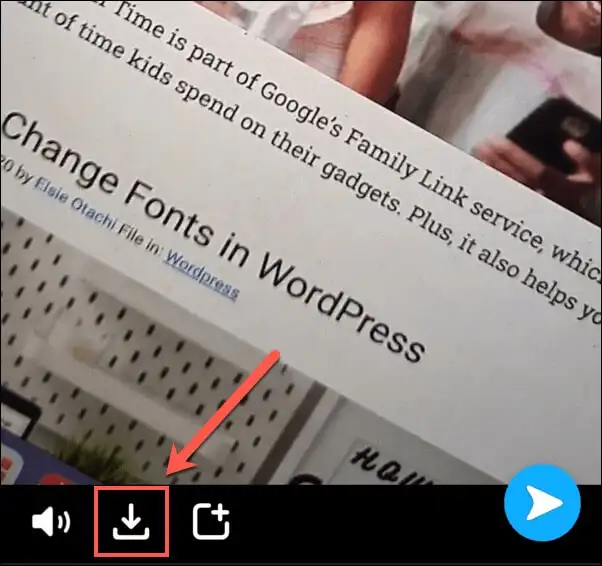
O vídeo gravado agora estará disponível no rolo da câmera do seu dispositivo para você usar em outro lugar.
Como salvar seus próprios vídeos de histórias do Snapchat
O Snapchat Stories fornece uma visão geral das últimas 24 horas para esse usuário, mostrando uma lista com curadoria de atividades, mensagens e muito mais. Você pode exportar esses vídeos, mas só pode fazer isso antes que os vídeos expirem, a menos que os vídeos estejam configurados para serem salvos automaticamente na seção Memórias do Snapchat.
- Para salvar um vídeo do Snapchat Story, abra o aplicativo Snapchat e toque no Bitmoji ou ícone História no canto superior esquerdo.
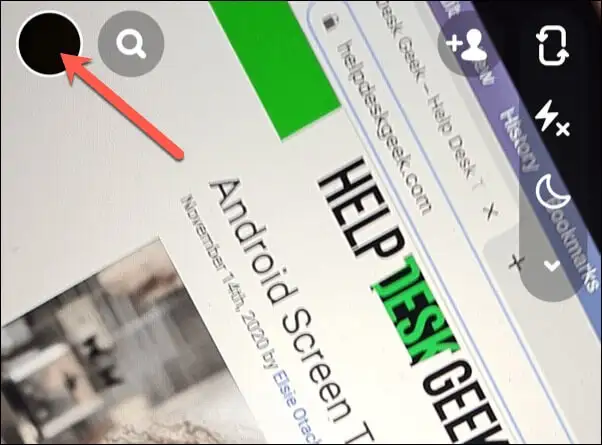
- Na seção Histórias do seu perfil de usuário do Snapchat, você pode optar por salvar um único vídeo do Snapchat Story ou um dia inteiro de vídeos do Snapchat Story de uma só vez. Para salvar vídeos de história de um dia inteiro, toque no ícone do menu de três pontos horizontais ao lado da seção Minha história .
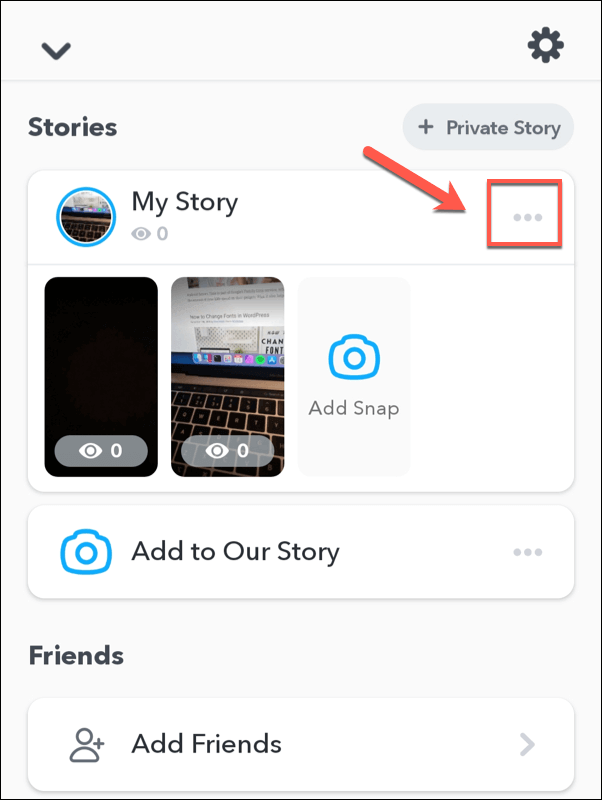
- No menu inferior, toque em Salvar história para salvar os vídeos no rolo da câmera.
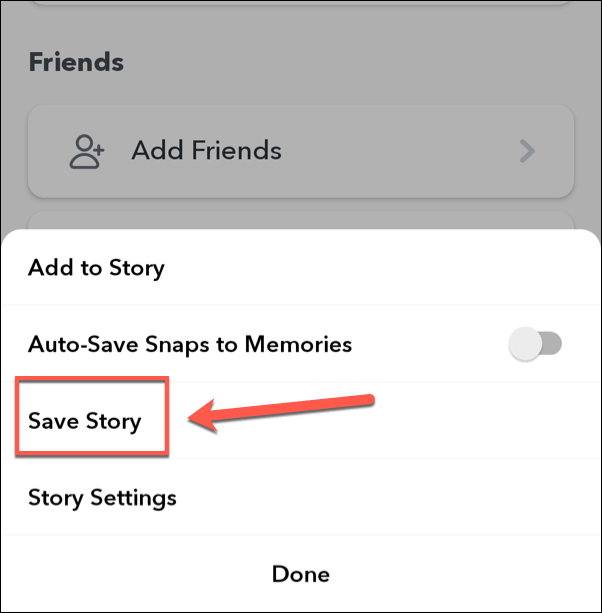
- Se você quiser salvar um vídeo individual do Snapchat Story, toque no vídeo individual listado na seção Minha história na área do seu perfil de usuário para visualizá-lo.
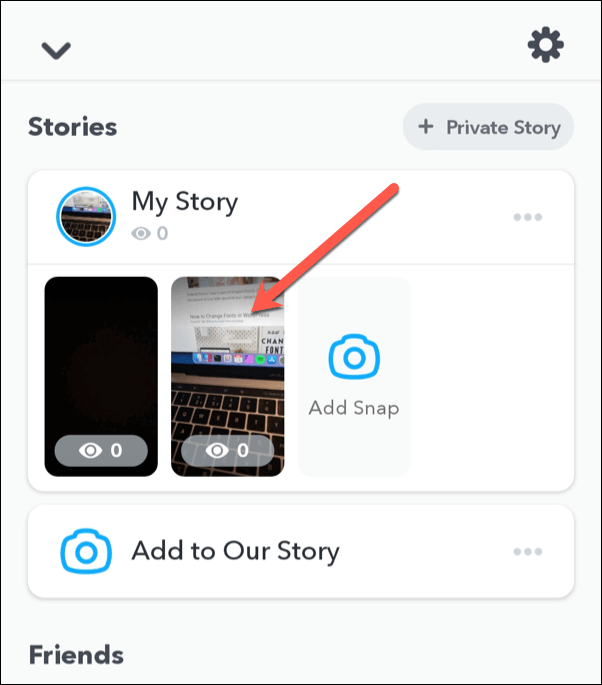
- Toque no ícone do menu de hambúrguer no canto superior direito para acessar as configurações desse vídeo.
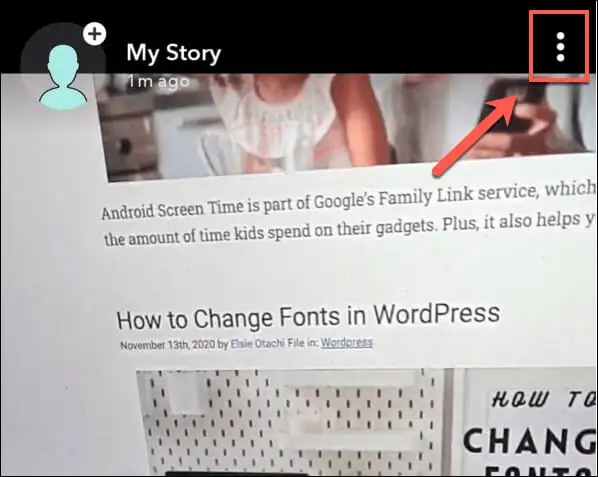
- Para salvar o vídeo da história, toque no botão Salvar na parte inferior.
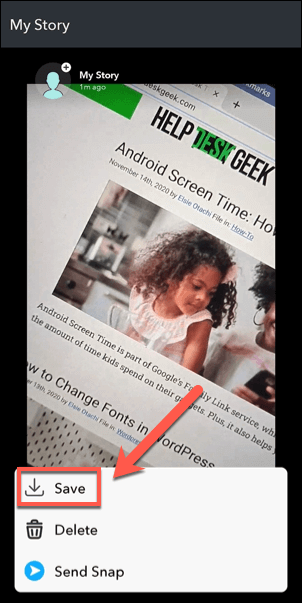
Assim como acontece com os vídeos que você grava em particular, todos os vídeos que você salvar do seu Snapchat Story serão exportados para o rolo da câmera do seu dispositivo.

Salvar vídeos do Snapchat anexados de outros usuários
Se você receber um vídeo como anexo em um bate-papo de texto do Snapchat, poderá salvá-lo e exportá-lo (supondo que tenha permissão para isso). Isso alertará o remetente, portanto, você só deve fazer isso se tiver recebido permissão para fazê-lo.
Para salvar um vídeo do Snapchat anexado, abra o chat do Snapchat e toque e segure o vídeo anexado. No menu pop-up, toque na opção Salvar no rolo da câmera para exportar o vídeo.
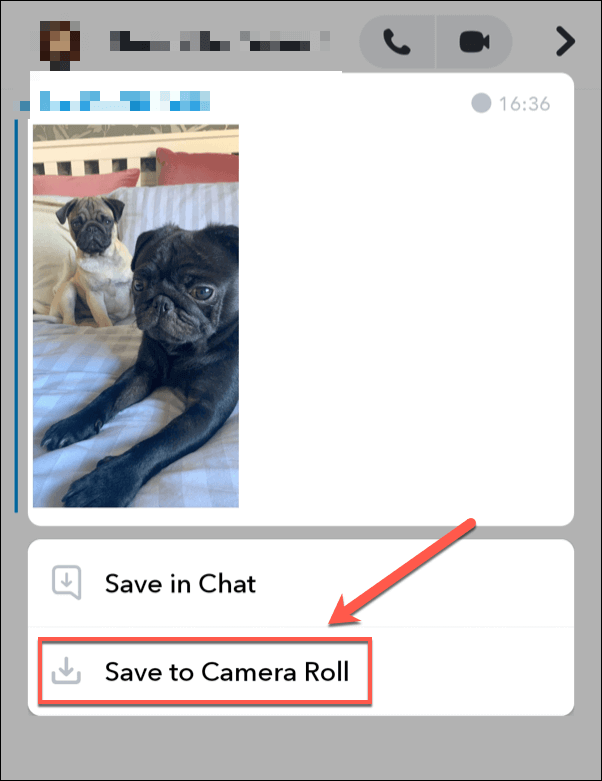
Isso salvará o vídeo no rolo da câmera para você usar em outro lugar.
Salvar vídeos e histórias do Snapchat em tela cheia
Ao contrário dos vídeos anexados do Snapchat, você não pode salvar vídeos do Snapchat em tela cheia enviados de outros usuários. Essas são mensagens “típicas” do Snapchat que são temporárias conforme o esperado. Da mesma forma, as histórias do Snapchat de outros usuários não podem ser salvas por outros usuários no próprio aplicativo Snapchat.
A única maneira de contornar esse problema é usar um gravador de vídeo móvel (ou fazer uma captura de tela se você quiser salvar uma imagem). Se você fizer isso, o outro usuário será imediatamente alertado e não há como contornar isso sem quebrar os termos de serviço do Snapchat.
Os iPhones têm tecnologia de gravação de tela integrada, enquanto os proprietários de dispositivos Android com Android 9 ou menos precisarão instalar um aplicativo de terceiros como o AZ Screen Recorder . Os proprietários de dispositivos Android 10 podem usar o recurso de gravação de tela integrado.
- Os usuários do Android 10 podem iniciar uma gravação de tela deslizando para baixo o menu de notificações e tocando no ícone Gravador de tela . Com esse modo ativo, você pode reproduzir um vídeo do Snapchat recebido ou uma história do Snapchat para gravar o conteúdo que deseja salvar antes de tocar no ícone do Gravador de tela novamente para interromper a gravação.
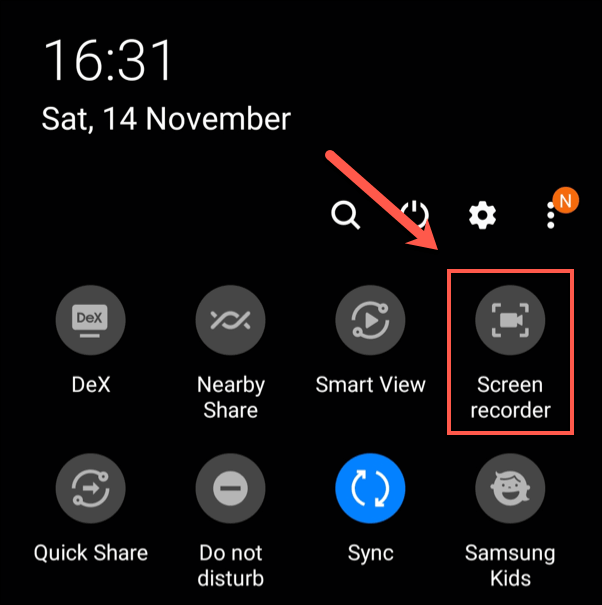
- Os usuários do iPhone precisarão abrir o aplicativo Configurações em seu telefone para iniciar a gravação da tela. A partir daí, toque em Centro de controle > Personalizar controles e toque no ícone + (mais) ao lado da opção Gravação de tela para adicioná-lo ao menu do Centro de controle.
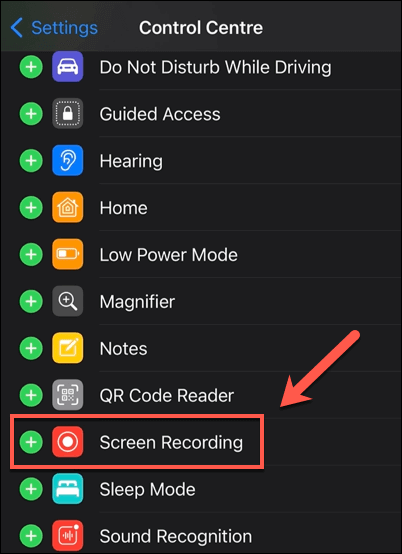
- Com a gravação de tela ativada, abra o Centro de Controle deslizando para cima no canto superior direito (ou inferior, dependendo do modelo do seu iPhone). No Centro de Controle , toque no ícone circular branco e toque em Iniciar Gravação para iniciar o processo de gravação.
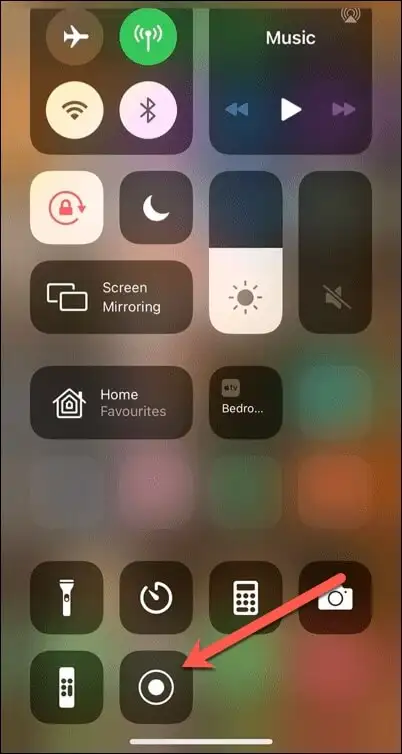
- Grave o vídeo do Snapchat ou o Snapchat Story recebido e reabra o Centro de Controle . A partir daí, toque no ícone circular vermelho novamente para interromper a gravação.
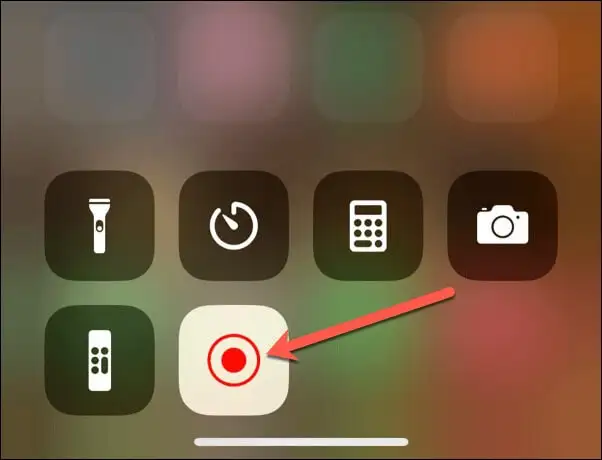
- Como mencionado, os usuários do Android 9 (e mais antigos) precisarão instalar um aplicativo como o AZ Screen Recorder para gravar os vídeos e histórias do Snapchat de outros usuários. Na janela do aplicativo AZ Recorder , toque no ícone Gravar no canto inferior esquerdo para iniciar a gravação.
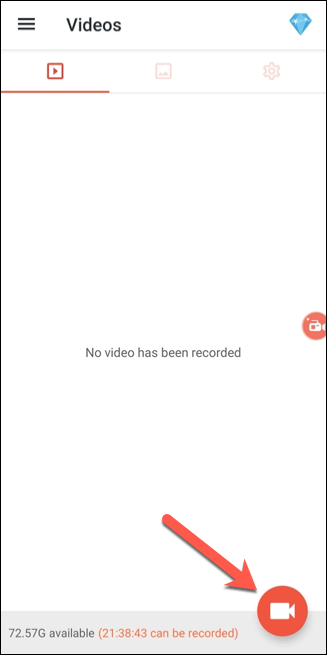
- Com a gravação do aplicativo, abra o Snapchat Story ou vídeo para reproduzi-lo e gravá-lo. Retorne ao aplicativo e toque no ícone Gravar novamente para encerrar a gravação e salvá-la no rolo da câmera.
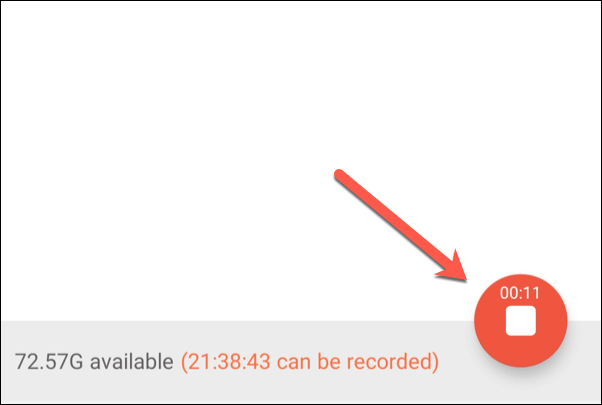
Aproveitando ao máximo o Snapchat
Agora que você sabe como salvar vídeos do Snapchat, pode começar a salvar suas memórias mais importantes. Você pode dar um passo adiante usando a seção Memórias do Snapchat para ver uma lista de Snaps salvos anteriormente. Faça isso deslizando de baixo para cima no modo de visualização da câmera do Snapchat.
A plataforma não é para todos, portanto, se você está preocupado com sua segurança, certifique-se de implementar as melhores dicas de privacidade do Snapchat, incluindo ocultar seus detalhes de usuários desconhecidos. Você também pode alterar seu nome de usuário do Snapchat ou, se desejar, excluir sua conta do Snapchat e limpar seus dados completamente.
